作者 | strongerHuang
微信公眾號 | strongerHuang
該系列教程前面幾篇文章都是為開發做準備,本文正式進入開發階段,基于 e2 studio 創建RA8工程,并點亮一個LED。
準備工作
正式開始創建RA8工程之前,還是簡單提一下“準備工作”,本系列教程以Windows系統下e2 studio V5.8.0、瑞薩RA8D1單片機為例。
1、下載安裝e2 studio開發工具
前面文章《瑞薩 RA8 開發環境搭建》有提到具體的下載和安裝方法。
e2 studio瑞薩GitHub下載地址:
https://github.com/renesas/fsp/releases
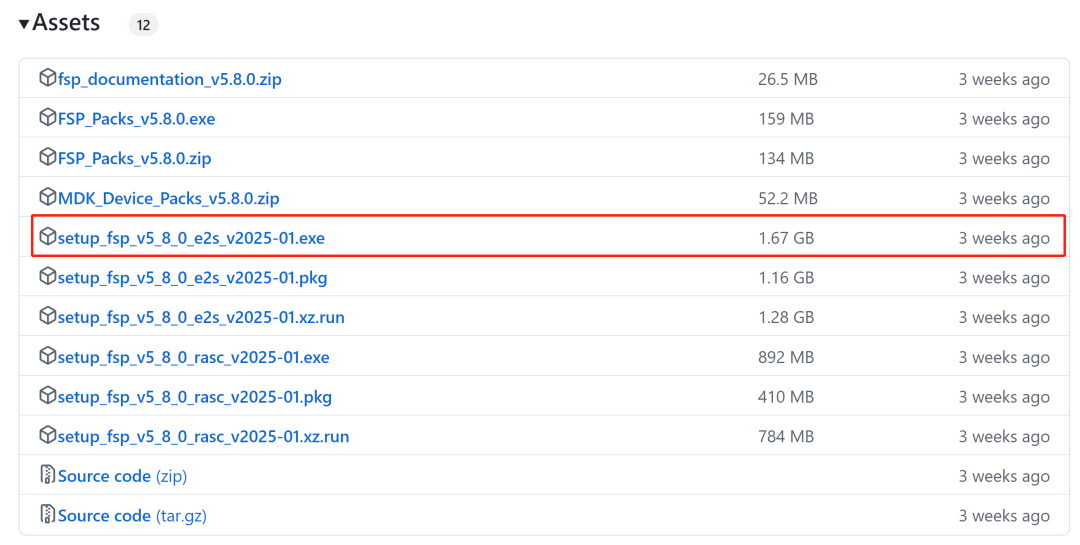
2、準備開發板和下載調試器
- 下載調試器:J-Link
- 瑞薩RA8開發板
瑞薩官方推出的開發板,很多都自帶有J-Link調試器,比如,本文基于瑞薩CPKCOR-RA8D1B 開發板就自帶有J-Link調試器。

3、下載安裝J-Link配套軟件
如果你要用到J-Link的一些功能,比如:Hex下載代碼、J-Link RTT 等功能,建議下載并安裝J-Link配套的軟件。
下載地址:
https://www.segger.com/downloads/jlink/
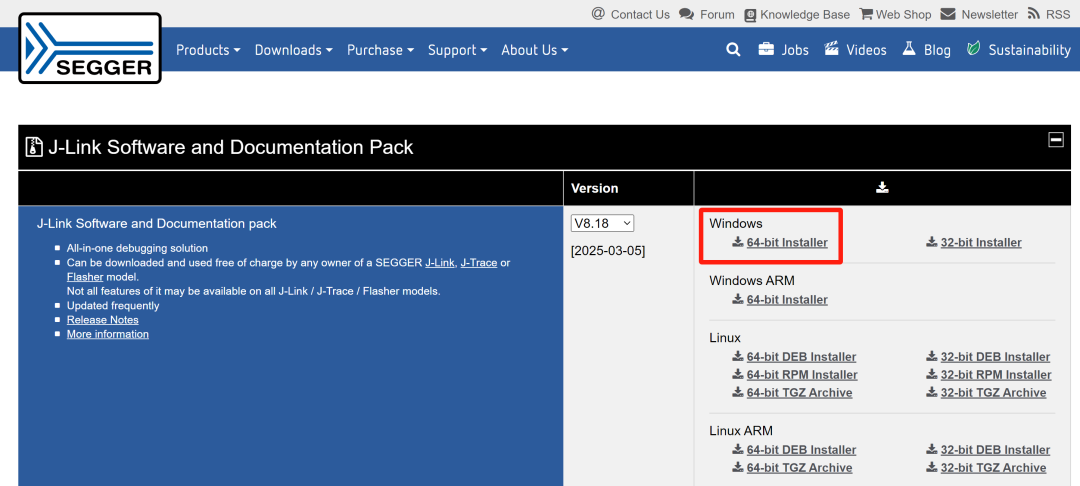
創建瑞薩RA8工程
1.設置工作空間
第一次打開e2 studio,會讓你設置工作空間保存地址(可以默認地址):
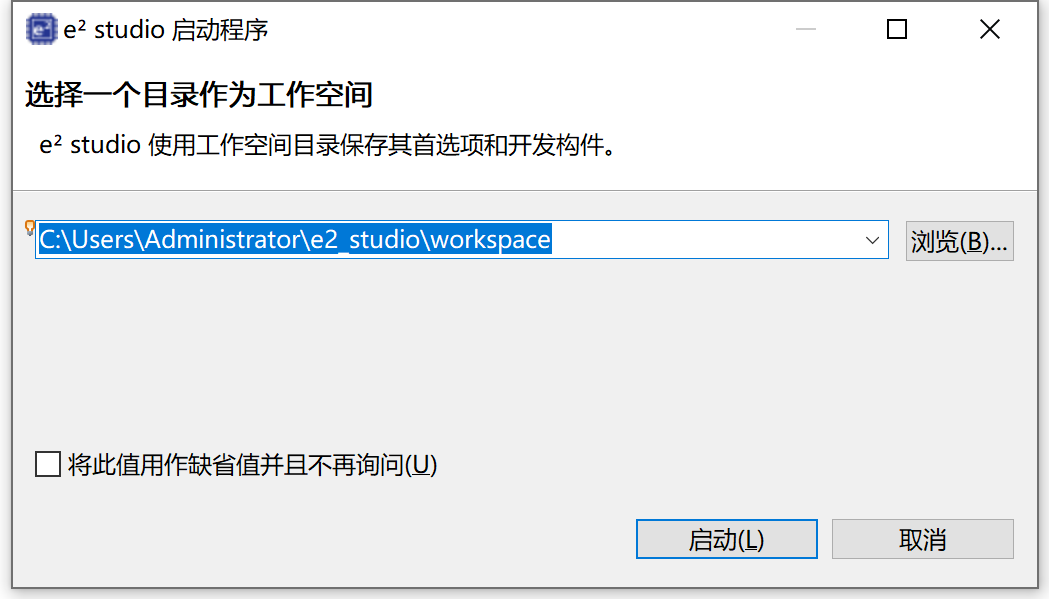
同時,如果你第一次打開e2 studio,它會提醒你會登錄賬號(有就登錄,沒有關閉也可以使用)。
2.新建瑞薩RA C/C++工程
通過菜單:新建 ->瑞薩 C/C++ 項目->Renesas RA->Renesas RA C/C++ Project。
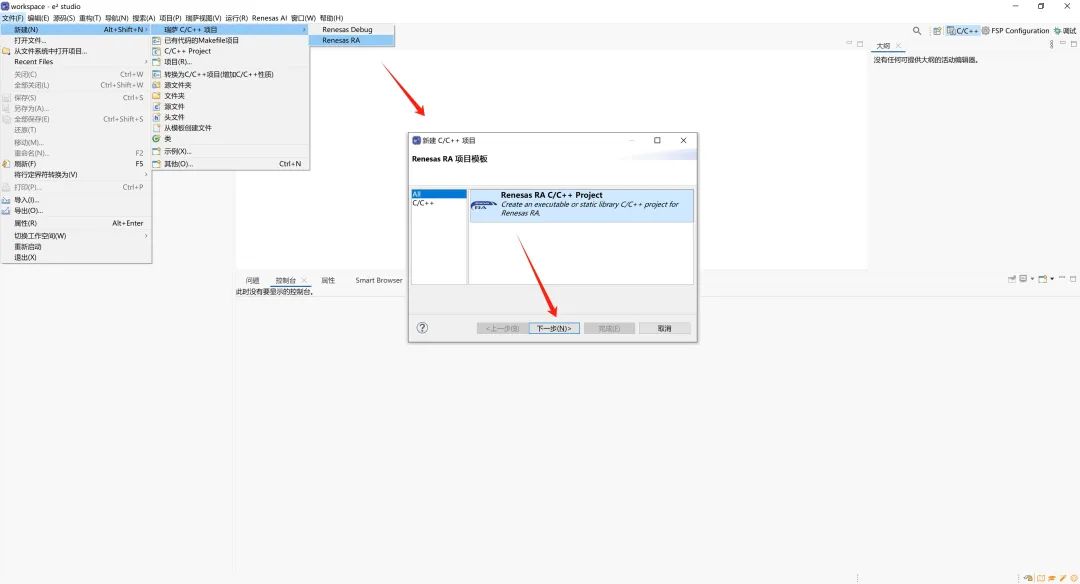
輸入工程名稱(保存位置默認):
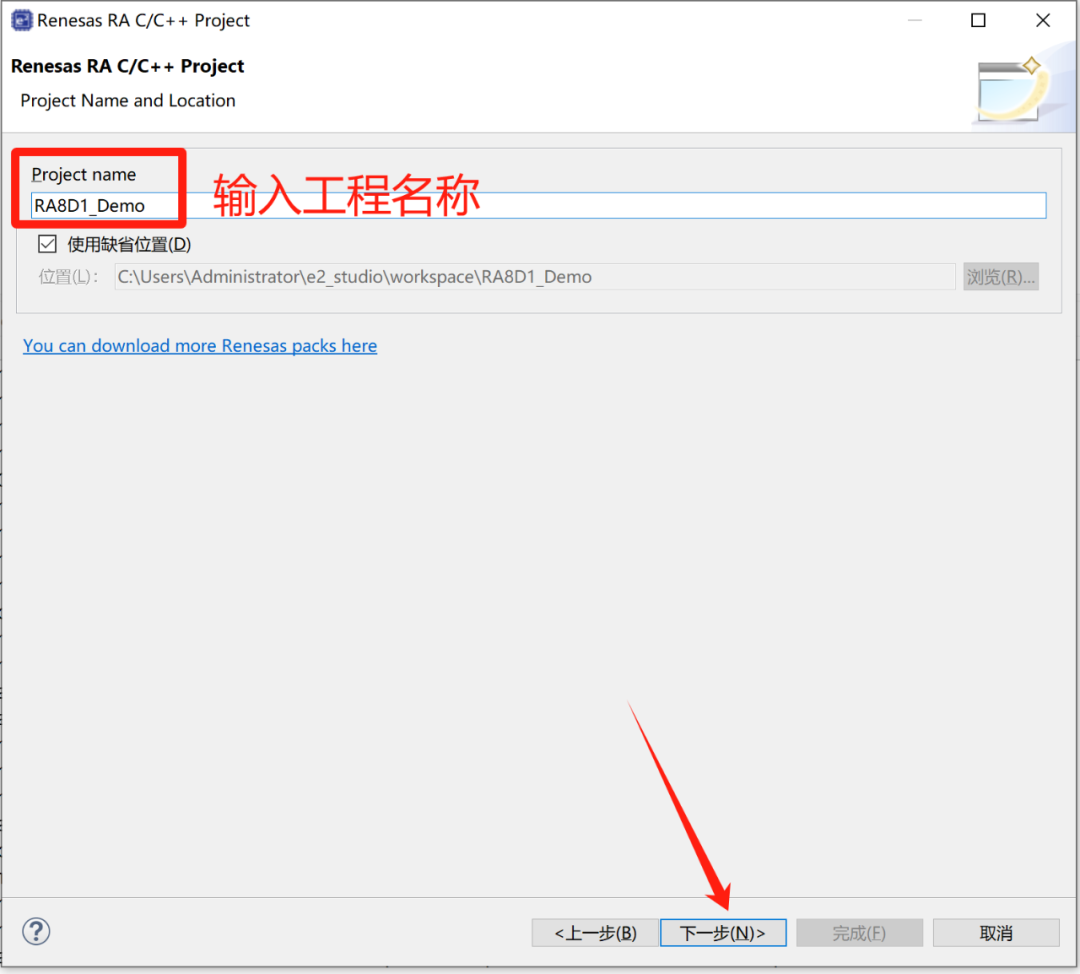
3.選擇MCU類型
選擇MCU類型,其他工具鏈、調試器默認即可。
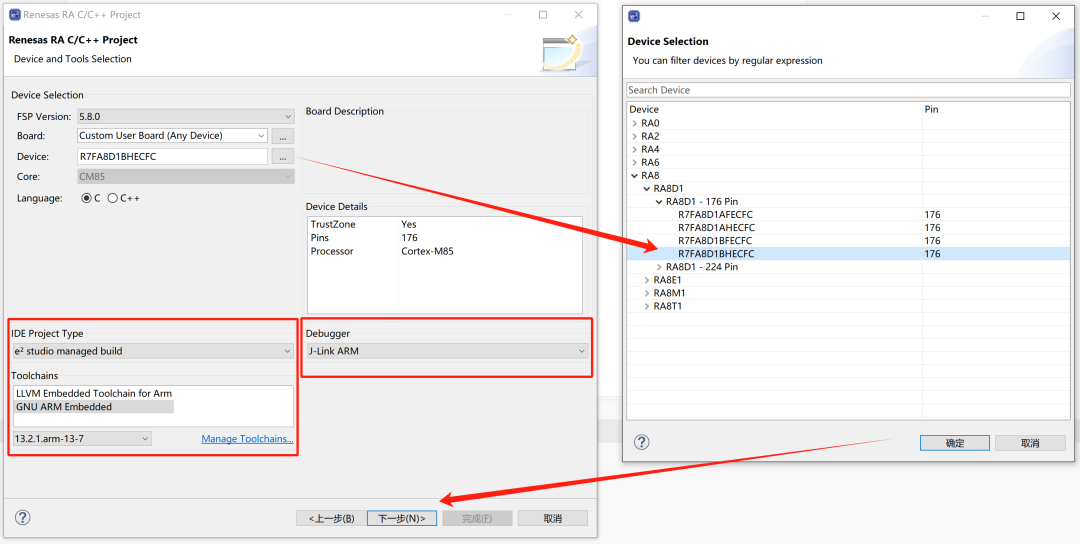
然后根據情況選擇需要“組件”,最后生成工程:
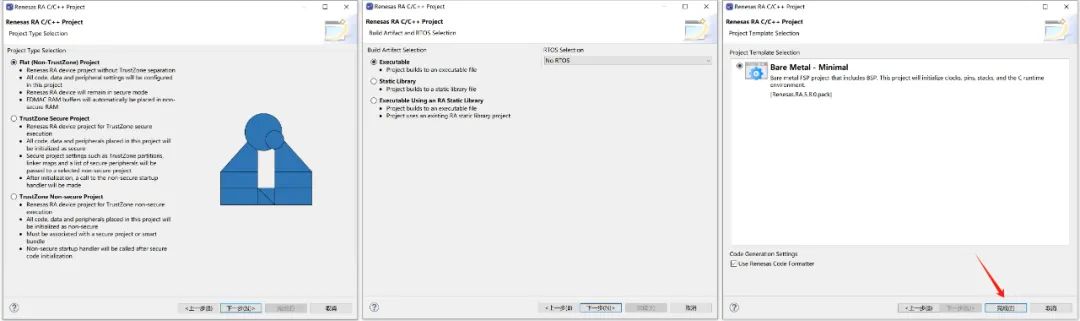
4.瑞薩RA8工程就創建好了
以上步驟正常的情況下,一個完整瑞薩RA8工程模版(Demo)就創建好了。
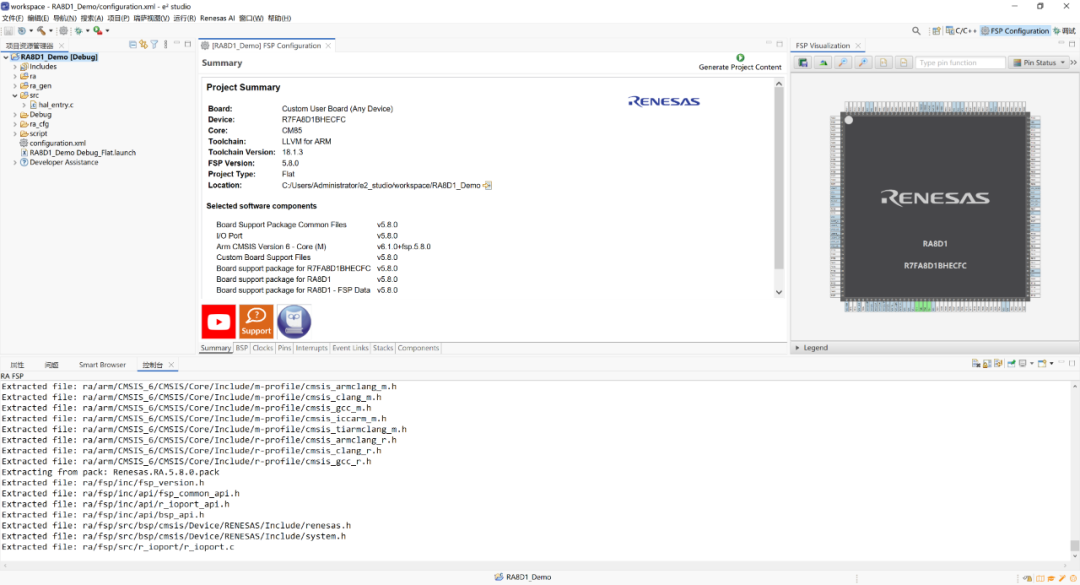
配置工程點亮LED
上面瑞薩RA8D1單片機基礎的工程模版創建好了,還需要編輯代碼、編譯、下載、并點亮LED,才算一個合格的“點燈大師”。
1.配置時鐘
CPKCOR-RA8D1B 開發板晶振頻率為24M,倍頻也修改下,其他時鐘暫時默認。
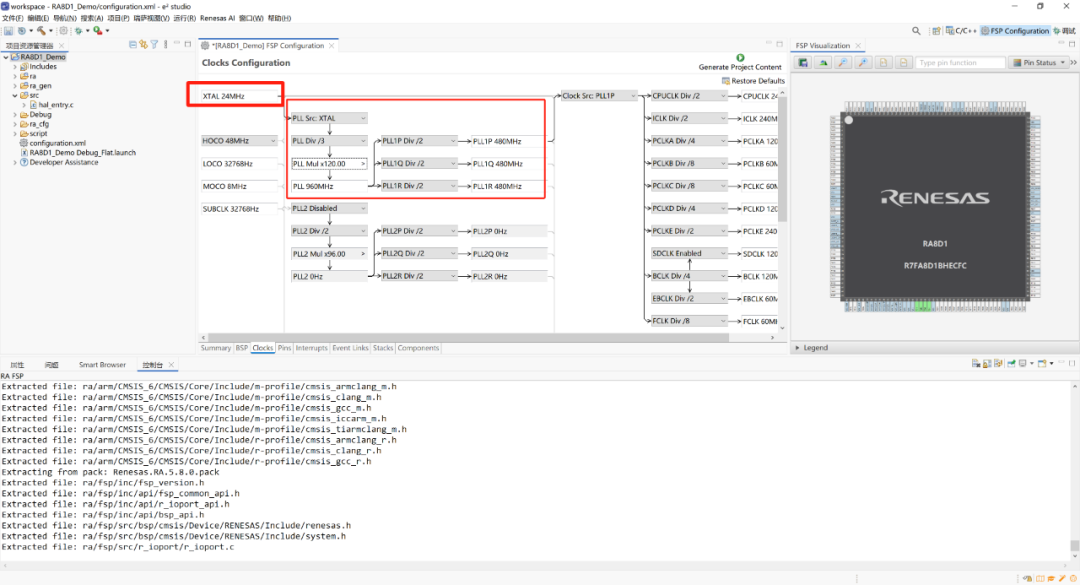
2.配置LED引腳
從原理圖可以看的出來:用戶LED為PA01
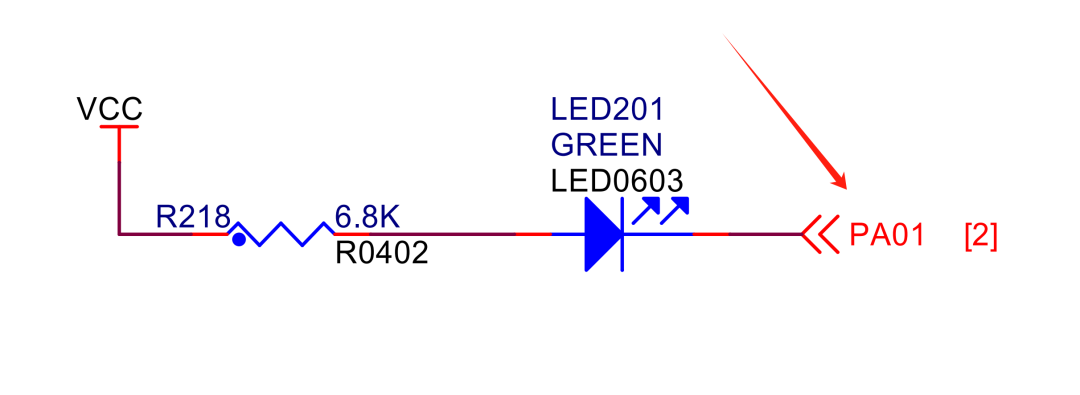
我們將其配置為輸出(低):
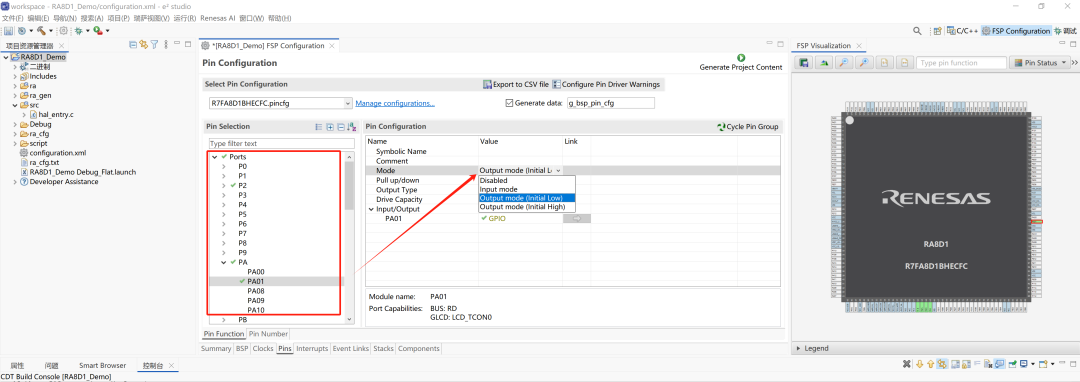
3.添加LED閃爍的源代碼
因為Demo工程,我們就添加一個簡單的“LED閃爍”代碼。
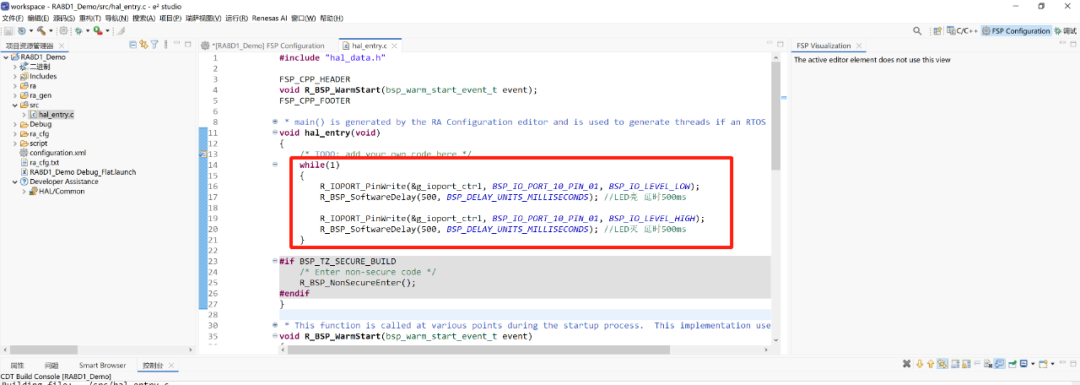
while(1) { R_IOPORT_PinWrite(&g_ioport_ctrl,BSP_IO_PORT_10_PIN_01,BSP_IO_LEVEL_LOW); R_BSP_SoftwareDelay(500,BSP_DELAY_UNITS_MILLISECONDS);//LED亮 延時500ms R_IOPORT_PinWrite(&g_ioport_ctrl,BSP_IO_PORT_10_PIN_01,BSP_IO_LEVEL_HIGH); R_BSP_SoftwareDelay(500,BSP_DELAY_UNITS_MILLISECONDS);//LED滅 延時500ms }
4.配置輸出Hex文件
項目 ->C/C++ Project Settings->C/C++構建-> 設置->Objcopy->General,選擇輸出 HEX 文件。
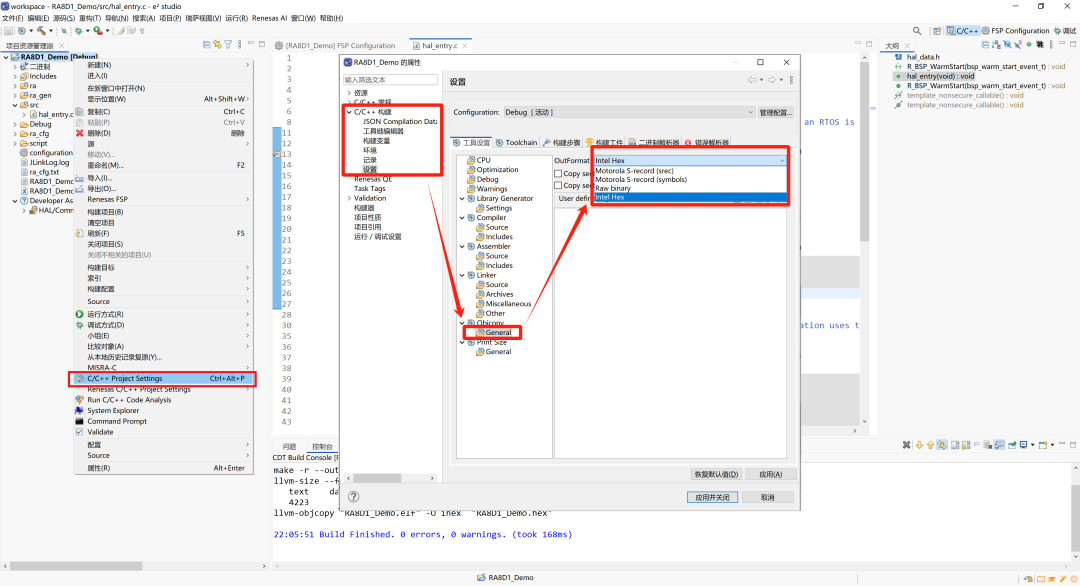
5.編譯代碼
確認0錯誤,在工程目錄下(RA8D1_Demo\Debug),就能看到RA8D1_Demo.hex文件。
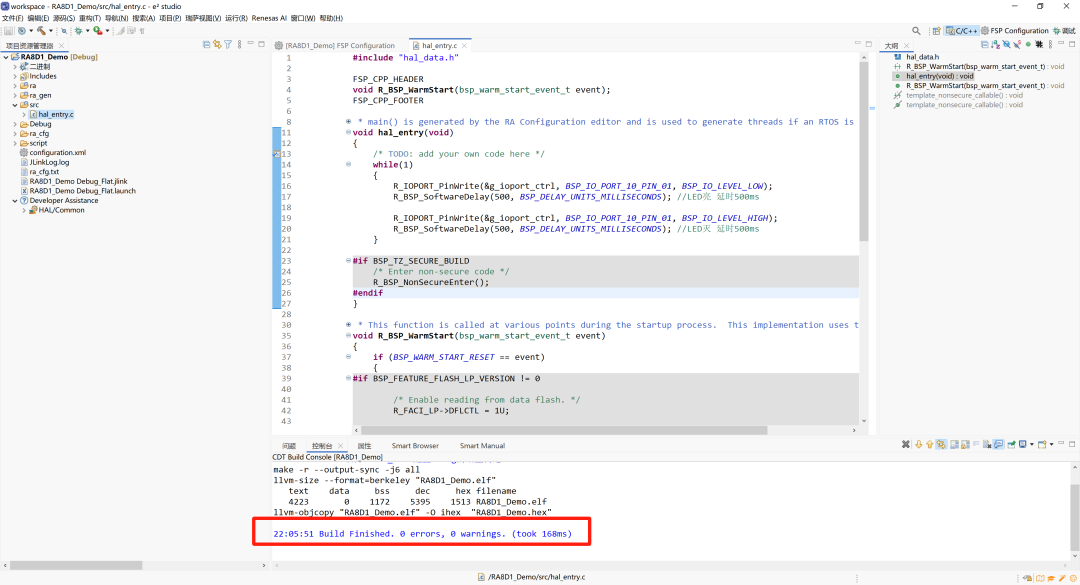
6.下載代碼、點亮LED
編譯確認代碼沒問題,就可以直接下載代碼到開發板。
方法一:點擊e2 studio工具中的快捷圖標(小蟲子),通過“調試”方式下載代碼。
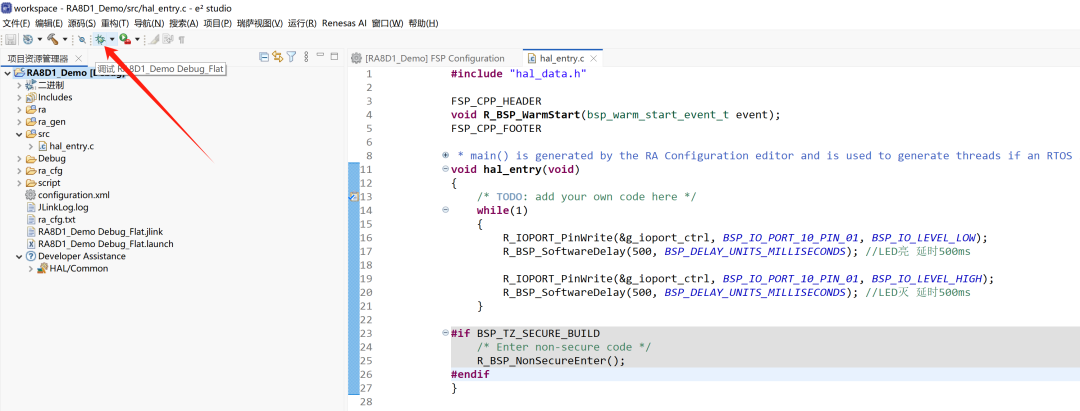
方法二:通過上面下載的J-Link配套軟件:J-Flash 或J-Flash Lite 進行下載。

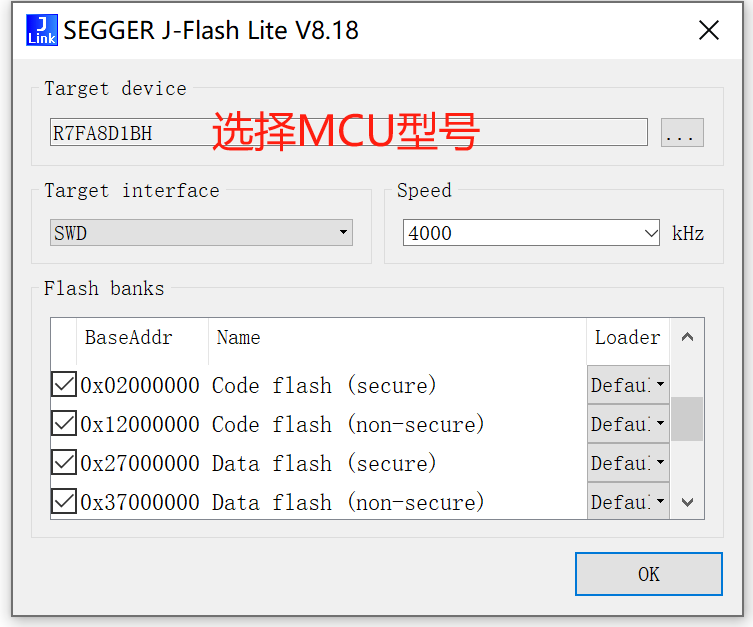
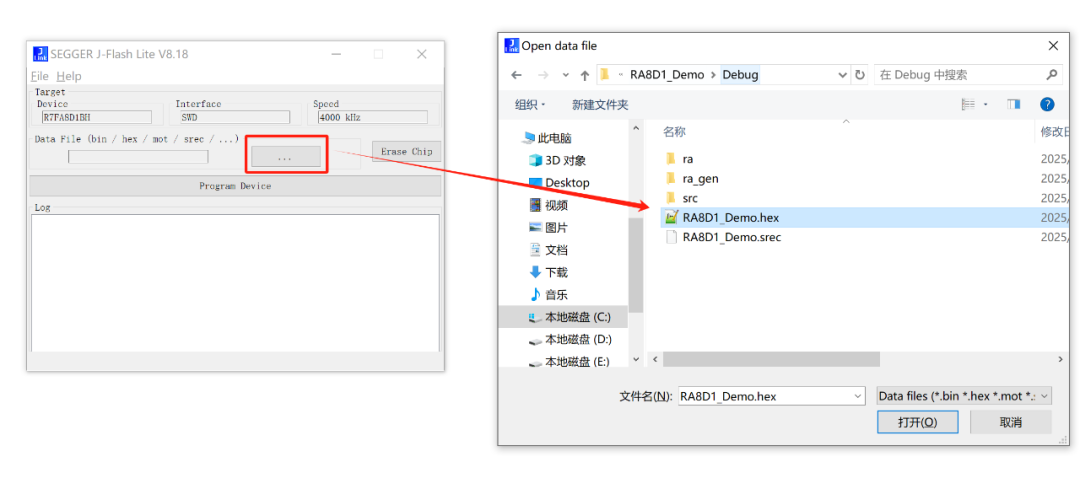
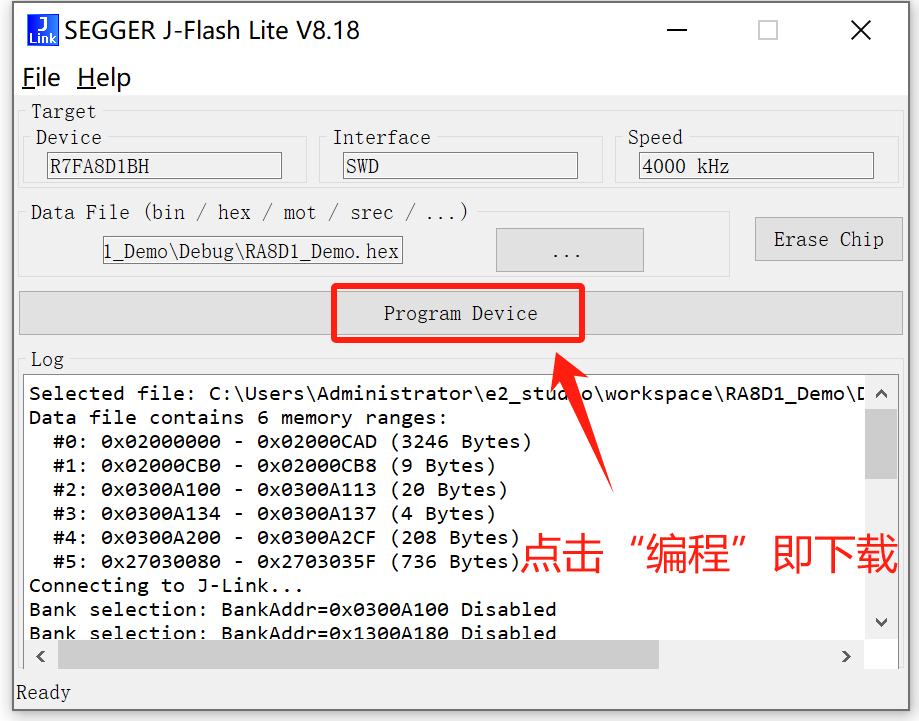
下載成功就會看到LED間隔1秒閃爍一次。
RA8系列教程更新ing···
往期推薦01瑞薩RA8系列教程 | 初識 RA8 系列單片機02瑞薩RA8系列教程 | 瑞薩 RA8 開發環境搭建
-
led
+關注
關注
242文章
23786瀏覽量
672477 -
瑞薩
+關注
關注
36文章
22376瀏覽量
87894 -
RA8
+關注
關注
0文章
18瀏覽量
6726
發布評論請先 登錄
瑞薩RA8快速上手指南:Cortex-M85內核瑞薩RA8開發環境搭建 并點亮一個LED
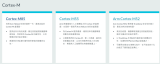
IAR為瑞薩RA8系列MCU開發提供支持
瑞薩電子推出全新RA MCU家族產品RA8

瑞薩RA8系列教程 | 基于e2s實現RA8串口輸出配置






 瑞薩RA8系列教程 | 基于 e2 studio 創建RA8工程
瑞薩RA8系列教程 | 基于 e2 studio 創建RA8工程


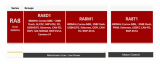


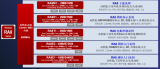
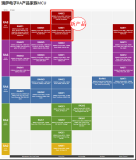










評論